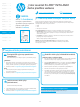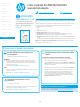HP Color LaserJet Pro MFP M278-M281 Getting Started Guide
37
Dansk ................ 19
Català ................ 16
Español ............. 13
Italiano .............. 10
Deutsch ............... 7
Français ............... 4
English................. 1
Norsk ................. 37
Lietuvių ............. 34
Latviešu ............. 31
Suomi ................ 28
Eesti................... 25
Nederlands ........ 22
Svenska ............. 43
Português ......... 40
www.hp.com/support/ljM278MFP www.register.hp.com
Color LaserJet Pro MFP M278-M281
Startveiledning
VIKTIG:
Følg
trinn 1 - 2 på
plakaten for oppsett av
skrivermaskinvare, og fortsett
deretter med trinn 3.
3.
Første oppstart på kontrollpanelet
Etter at du har slått på skriveren, venter du på at den initialiseres. Bruk berørings-, sveipe- og
blabevegelser for å navigere på kontrollpanelet. Følg meldingene på kontrollpanelet for å
kongurere disse innstillingene:
• Språk
• Sted
• Standardinnstillinger
Under Standardinnstillinger velger du ett av disse alternativene:
• Selvstyrt: Optimaliserte standardinnstillinger for de este brukere som omfatter hjelp til
oppsett, kongurasjonstrinn og automatiske oppdateringer.
• IT-styrt: Optimaliserte standardinnstillinger for åteadministrasjon.
Innstillingene kan tilpasses etter den innledende kongureringen.
MERK: Velg Skriv ut informasjonsside for å skrive ut en side som forteller hvordan du kan
endre standardinnstillingene.
Windows
1. Ikke koble til USB-kabelen før du installerer programvaren.
Installasjonsprosessen ber om at du kobler til kabelen når det er
nødvendig. Hvis kabelen er tilkoblet allerede, starter du skriveren på nytt
når installasjonsprosessen ber om at du kobler til kabelen.
2. Fortsett til 5. Laste ned og installere programvaren.
OS X
1. For OS X, koble til USB-kabelen mellom datamaskinen og skriveren før
du installerer programvaren.
2. Fortsett til 5. Laste ned og installere programvaren.
Trådløs nettverkstilkobling
(bare trådløse modeller)
Kontrollpaneler med berøringsskjerm
1. Hvis du vil koble skriveren til et trådløst nettverk (Wi-Fi), trykker du på
trådløsknappen på skriverens kontrollpanel.
2. Velg Trådløs meny, og deretter Veiviser for trådløs kongurering. Velg
nettverksnavnet fra SSID-listen, eller angi nettverksnavnet hvis det ikke
er oppført.
3. Bruk tastaturet til å angi passfrasen, og velg deretter OK-knappen.
4. Vent mens skriveren etablerer en nettverkstilkobling.
5. På skriverens kontrollpanel trykker du på nettverksknappen. Hvis det er
oppført en IP-adresse, er det opprettet en nettverkstilkobling. Hvis ikke,
venter du noen minutter og prøver på nytt. Merk deg IP-adressen som
skal brukes under programvareinstallasjon. Eksempel på IP-adresse:
192.168.0.1
Kablet nettverkstilkobling (Ethernet)
(Valgfritt
)
Bruk en standard nettverkskabel.
1. Koble nettverkskabelen til skriveren og til nettverket. Vent et par
minutter til skriveren har innhentet en nettverksadresse.
2. Fortsett til 5. Laste ned og installere programvaren.
USB-tilkobling direkte mellom skriveren
ogdatamaskinen
Bruk en USB-kabel av typen A til B.
4.
Velg tilkoblingsmetoden
Kongurere IP-adressen manuelt
Se brukerhåndboken for skriveren for å få informasjon om hvordan du kongurerer
IP-adressen manuelt www.hp.com/support/ljM278MFP.